首页
Win10如何使用系统自带的粉碎功能强力粉碎文件?
Win10如何使用系统自带的粉碎功能强力粉碎文件?
2021-12-19 16:13:42
来源:互联网
作者:admin
很多用户习惯了使用Win10系统,虽然大部分用户都用了很久的Win10系统,但是Win10还有许多功能我们没有搞明白,也没有了解过。今天小编给大家带来了文件粉碎功能的实验方法,您如果有不想要的文件就可以使用Win10自带的文件粉碎功能帮助您粉碎文件。
具体步骤:
1、首先在桌面的搜索框中输入cmd,进入到命令提示符,右击选择以管理员的身份运行。
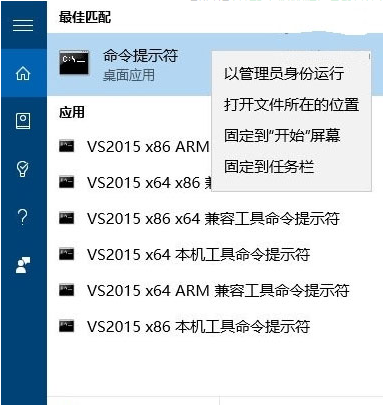
2、在打开的管理员命令提示符中输入cipher /w:C命令进行回车。
3、在最后的字符C盘下进行修改,进行耐心等待。
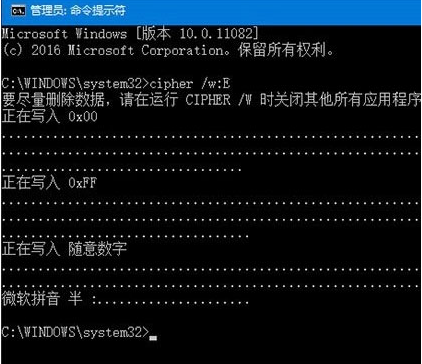
说明:为擦除数据,该工具会依次执行三个任务:首先,用000覆盖剩余空间,然后用数据0FF覆盖剩余空间,最后再使用随机数据进行擦写。完成整个过程需要一些时间,取决于硬盘剩余空间大小。
相关文章
- win10时间不准怎么办? 04-04
- Win10管理员Administrator账户开启方法 04-04
- win10蓝屏irql not less or equal教程 03-27
- win10系统总弹出需要新应用打开此ymsgr的解决方法 01-24
- win10待机死机有什么好的处理方法?要怎么解决? 01-21
- win10系统groove播放器无法使用怎么办?win10系统音乐groove无法播放修复教程 01-21
精品游戏
换一批
